Descripción de los resultados de compilación y publicación
Información general
Después de seleccionar el botón Compilar & Publicar en el cargador de malla para compilar y publicar el entorno, ese proceso tendrá lugar y, a continuación, verá automáticamente la ventana Generar y cargar resultados . Si todo va bien, verá que compilar, cargar y publicar todos tienen el indicador de éxito verde.
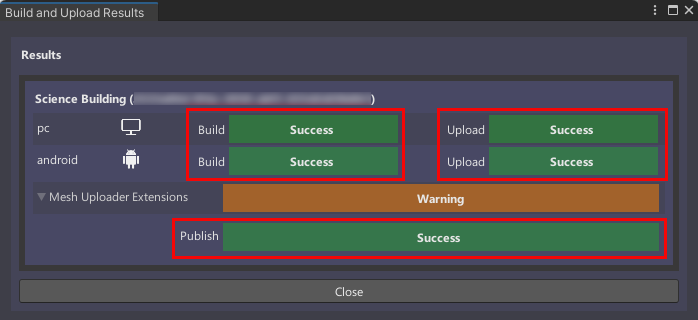
Esto es lo que significa cada uno de ellos:
Compilación: Unity ha creado la escena.
Cargar: los paquetes de recursos se cargaron en la carpeta de OneDrive.
Publicar: el entorno se publicó en Mesh en la Web.
Resultados con errores
Si obtiene el indicador Error para cualquiera de estos, significa que hay un problema que debe resolverse.
Error de compilación: Unity no pudo compilar la escena. Examine la consola para ver si contiene mensajes sobre lo que salió mal. Esto probablemente tendrá que corregirse para poder continuar.
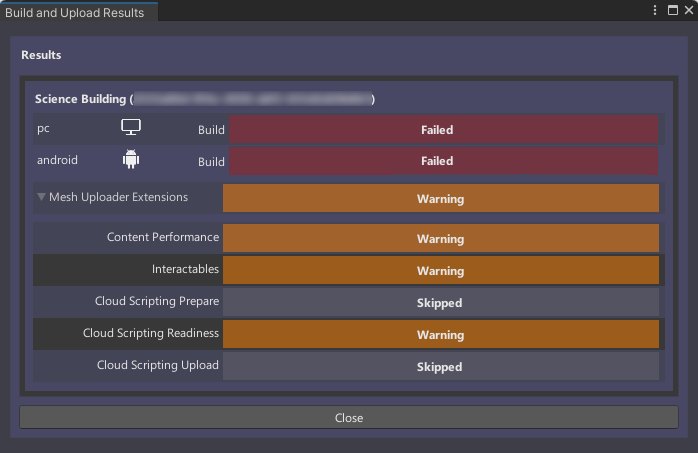
Error de carga: los paquetes de recursos no se cargaron en la carpeta de OneDrive.
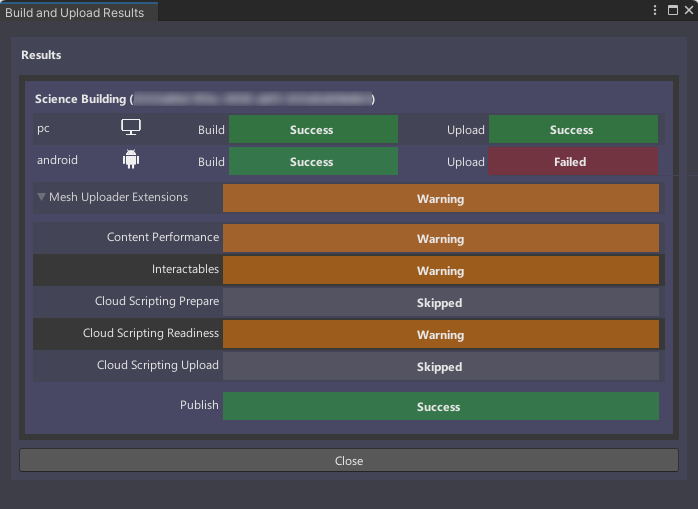
Error de publicación: el entorno no se pudo cargar en Mesh en la web. Examine la consola para ver si hay algún mensaje de error útil relacionado con esto.
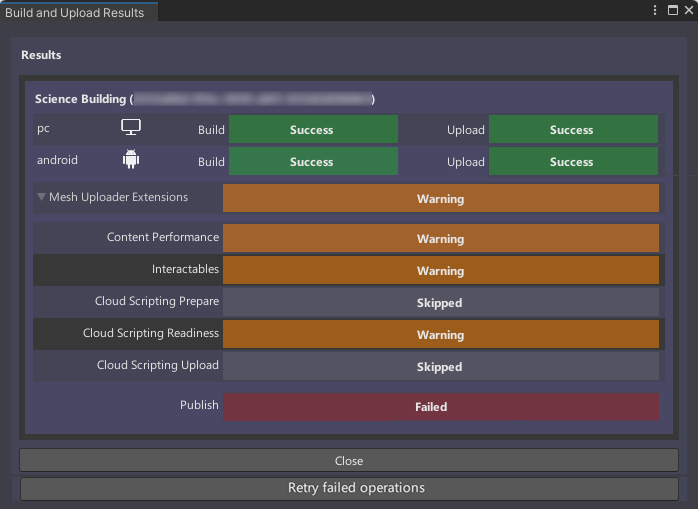
Tenga en cuenta que si tiene un error de carga o publicación, el botón Retry failed operations (Reintentar operaciones con errores ) aparece en la parte inferior de la ventana.
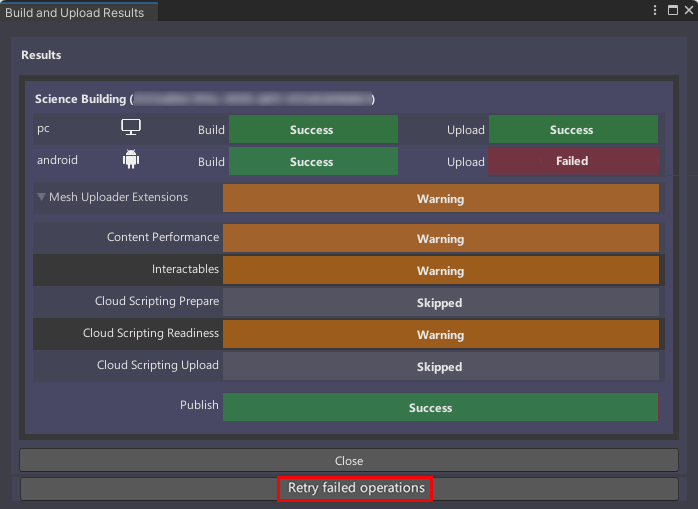
Si cree que el error puede deberse a alguna circunstancia temporal, como una interrupción de la red, puede hacer clic en este botón para volver a intentar el proceso.
Extensiones del cargador de malla
Es posible que haya observado en las imágenes anteriores que hay un indicador de advertencia junto a la lista desplegable Extensiones del cargador de malla . Esto significa que al menos una de las extensiones de esta sección tiene un indicador de advertencia. Haga clic en la lista desplegable para ver las extensiones.
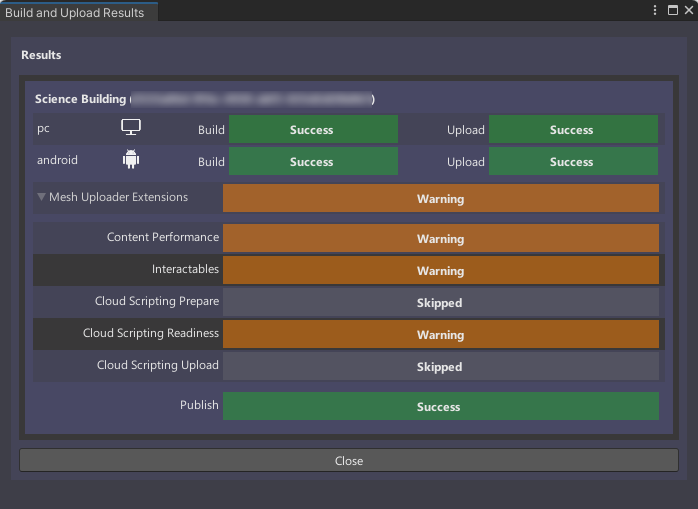
Si mantiene el cursor sobre el texto de un indicador, aparece una sugerencia emergente. (Esto también funciona para los indicadores de compilación, carga y publicación de certin).
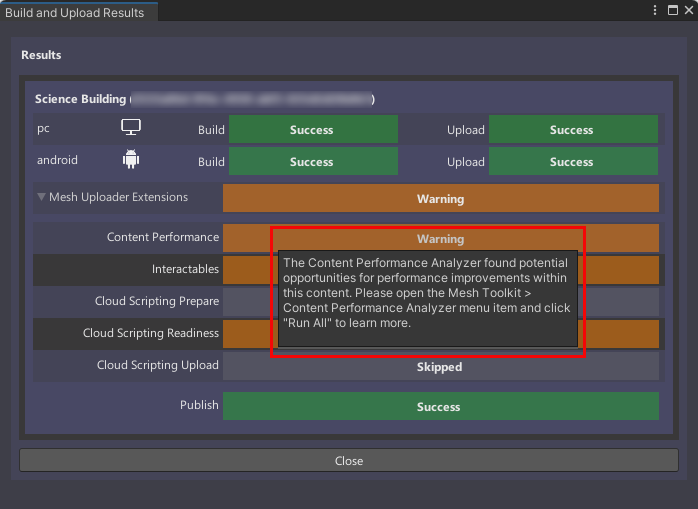
Rendimiento del contenido
Estos son los tres indicadores potenciales de la extensión Content Performance :
Éxito: todo tiene un aspecto excelente de rendimiento a partir del análisis estático.
Advertencia: Unity encontró uno o varios problemas, pero no están bloqueando. Consulte la consola para obtener más información e intente ejecutar también la herramienta Content Analizador de rendimiento (CPA).
Error: Unity encontró algo que está bloqueando la carga. Consulte la consola para obtener más información e intente ejecutar también la herramienta Content Analizador de rendimiento (CPA).
Si no desea ver los resultados de rendimiento del contenido en los extetensiones del cargador de malla, puede deshabilitarlo en la ventana Configuración del proyecto .
- En la barra de menús, seleccione Editar>configuración del proyecto.
- Vaya a Mesh Uploader Settings Extensions Content (Contenidodeextensiones>>del cargador de malla) Analizador de rendimiento.
- Desactiva la casilla de verificación Habilitado.
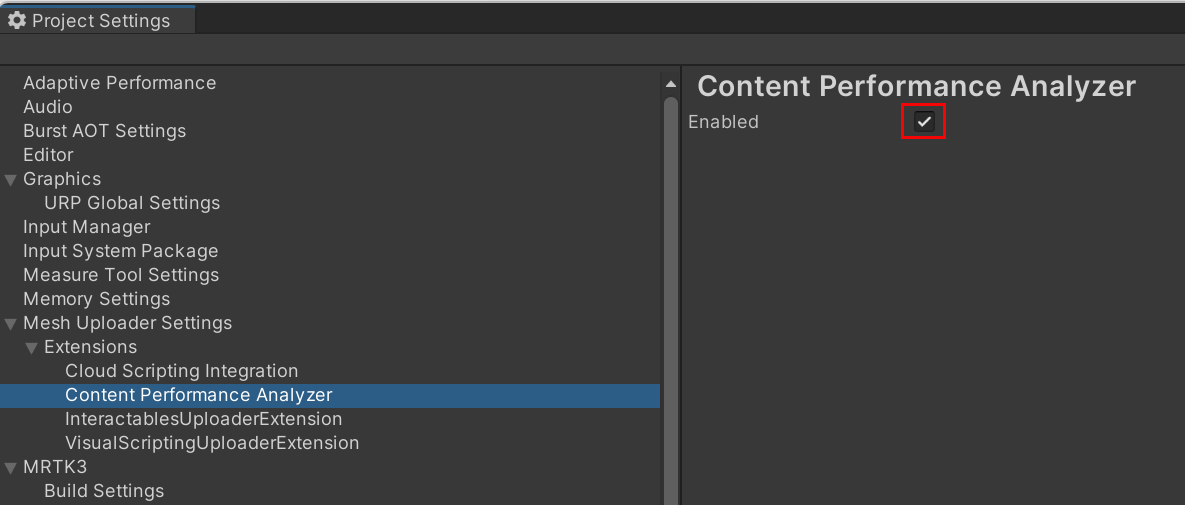 .
.
Interactivos
Las comprobaciones de validación interactables para ver si los objetos Interactables se han guardado con los datos de serialización más recientes y tienen identificadores únicos válidos.
Advertencia: MeshInteractableSetup serializado con la versión anterior.
Esto indica que la escena no se ha actualizado con la serialización más reciente. Todo seguirá funcionando correctamente en la aplicación Mesh; si desea quitar la advertencia:
- Abra la escena.
- En la barra de menús, seleccione Mesh Toolkit>Interactables>Update Serialized Versions (Actualizar versiones serializadas).
- Guarde el proyecto.
Error: Los interactables no pueden ser equipables y manipulables.
Esto indica que el proyecto contiene uno o varios objetos creados con una versión anterior del kit de herramientas mesh, cuando un objeto podría ser equipable y manipulable. Esta opción dual ya no está disponible. El mensaje de error incluirá el objeto . Para solucionar este error:
- En Hierarchy (Jerarquía), seleccione el objeto .
- En inspector, vaya al componente de configuración de Mesh Interactable .
- Haga clic en la lista desplegable Tipo de objeto y seleccione una de las opciones del menú.
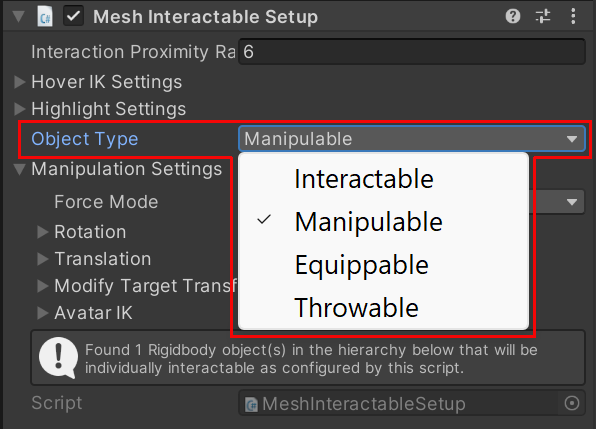
Error: se encontraron varios administradores de identificadores únicos, no se encontró ningún administrador de identificador único o se encontraron interactables únicos no válidos.
Todos estos mensajes de error indican que algo salió mal con el proceso automático para configurar Interactables con identificadores únicos. Para solucionar este error:
- Abra la escena.
- En la barra de menús, seleccione Mesh Toolkit>Interactables>Validate Unique Ids (Validar identificadores únicos).
- Guarde el proyecto.